win10 media player闪退如何解决 win10系统media player打开闪退怎么修复
更新时间:2021-01-04 13:34:49作者:xinxin
media player是一款微软官方推出的多功能部分器,支持播放视窗、下拉式的媒体资源库、播放列表、歌曲导出等多种功能,由此也赢得了众多win10系统用户的喜爱,然而有些用户在启动电脑中的media player时就会出现闪退的问题,那么win10 media player闪退如何解决呢?下面小编就来教大家win10系统media player打开闪退修复方法。
推荐下载:win10 32位下载
具体方法:
1、打开电脑管家——工具箱;
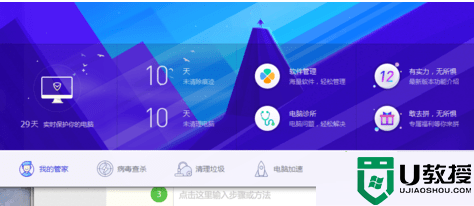
2、点击打开“电脑诊所”;

3、打开“上网异常”分类;
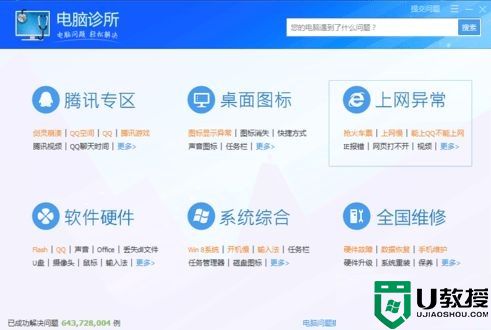
4、在里面找到“不能在线听歌”,并点击“立即修复”;
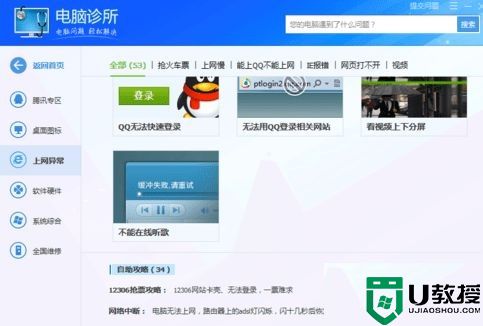
5、等待电脑诊所自动进行修复;
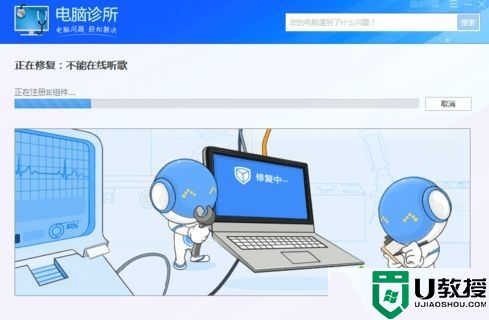
6、完成后会显示提示;
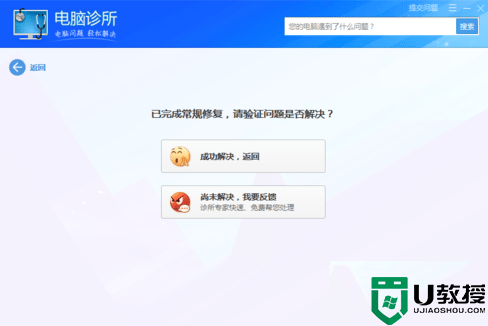
7、这样就可以正常打开并使用Windows Media Player。

上述就是win10系统media player打开闪退修复方法了,有遇到相同问题的用户可参考本文中介绍的步骤来进行修复,希望能够对大家有所帮助。
win10 media player闪退如何解决 win10系统media player打开闪退怎么修复相关教程
- win10打开AutoCAD2014闪退怎么回事 win10系统打开cad2014闪退如何修复
- 命运2闪退怎么办win10 win10命运2打不开闪退如何修复
- 鬼泣五win10闪退怎么办 win10鬼泣5打开黑屏闪退如何修复
- win10打开cad闪退如何解决 win10打开cad闪退的解决教程
- win10系统运行gta5闪退完美解决 win10gta5闪退退回桌面怎么修复
- w10打开的excel闪退怎么办 w10电脑打开excel文件闪退如何修复
- win10 20h2系统软件闪退怎么解决 win10 20h2系统软件打开闪退如何修复
- win10电脑玩fifa13闪退怎么办 win10系统运行fifa13闪退如何修复
- win10 mysql闪退怎么解决 win10系统mysql打开闪退怎么办
- Win10打开outlook闪退怎么解决 Win10打开outlook闪退解决方法
- Win11如何替换dll文件 Win11替换dll文件的方法 系统之家
- Win10系统播放器无法正常运行怎么办 系统之家
- 李斌 蔚来手机进展顺利 一年内要换手机的用户可以等等 系统之家
- 数据显示特斯拉Cybertruck电动皮卡已预订超过160万辆 系统之家
- 小米智能生态新品预热 包括小米首款高性能桌面生产力产品 系统之家
- 微软建议索尼让第一方游戏首发加入 PS Plus 订阅库 从而与 XGP 竞争 系统之家
热门推荐
win10系统教程推荐
- 1 window10投屏步骤 windows10电脑如何投屏
- 2 Win10声音调节不了为什么 Win10无法调节声音的解决方案
- 3 怎样取消win10电脑开机密码 win10取消开机密码的方法步骤
- 4 win10关闭通知弹窗设置方法 win10怎么关闭弹窗通知
- 5 重装win10系统usb失灵怎么办 win10系统重装后usb失灵修复方法
- 6 win10免驱无线网卡无法识别怎么办 win10无法识别无线网卡免驱版处理方法
- 7 修复win10系统蓝屏提示system service exception错误方法
- 8 win10未分配磁盘合并设置方法 win10怎么把两个未分配磁盘合并
- 9 如何提高cf的fps值win10 win10 cf的fps低怎么办
- 10 win10锁屏不显示时间怎么办 win10锁屏没有显示时间处理方法

